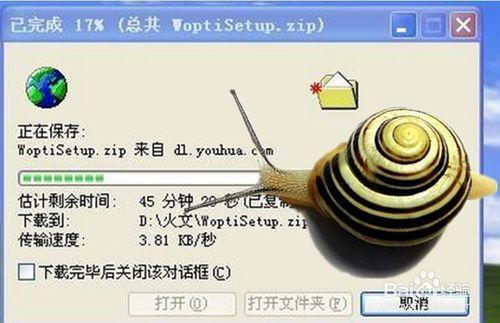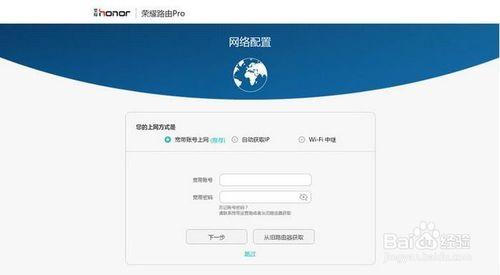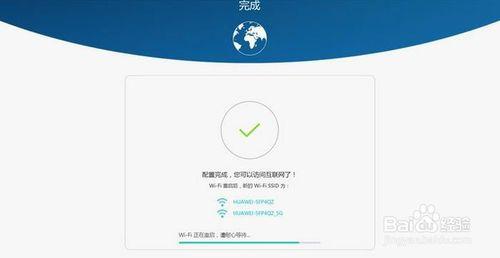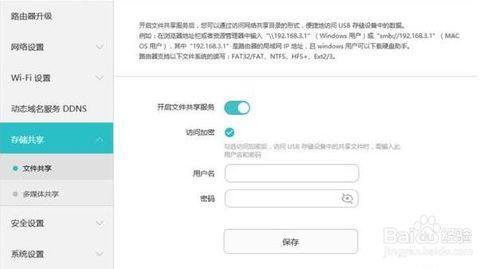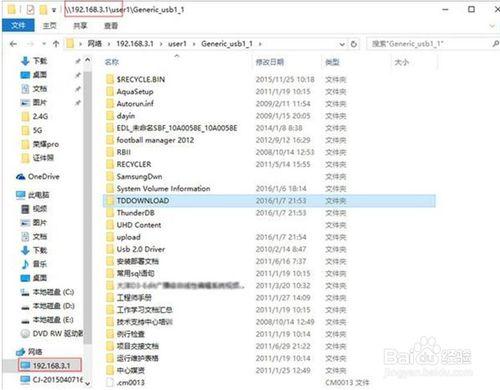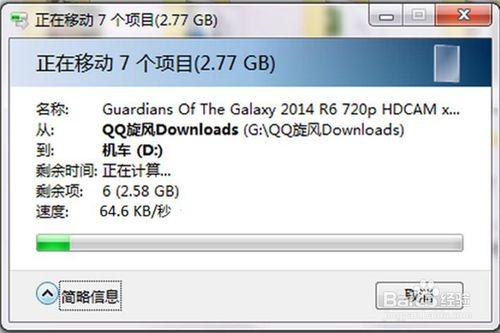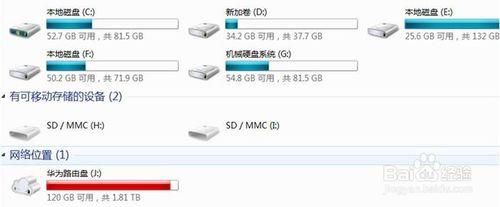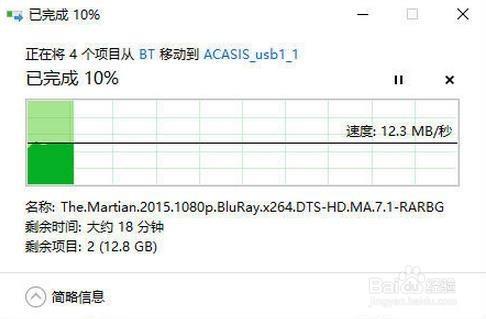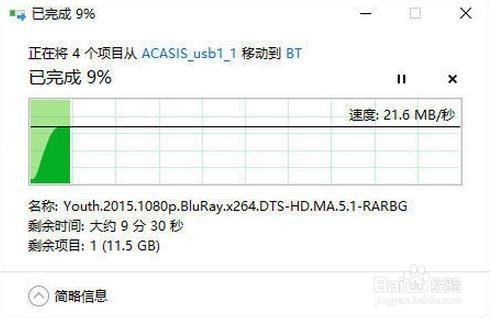現如今同一個區域網之間設定檔案共享是再常見不過的一種方式了,但是建立了共享檔案之後,下載共享檔案時的速度就成為了一個令使用者們頭疼的問題。如果檔案小還好,如果遇上幾個GB的大檔案就尷尬了… 遇見這樣的情況有沒有什麼好的方法可以解決呢?下面就一起來看看解決訪問共享檔案傳輸速度慢的方法。
工具/原料
榮耀路由 Pro
膝上型電腦
方法/步驟
榮耀路由Pro的初始設定非常簡單,先花1分鐘左右時間將榮耀路由Pro設定好:
1、找到圓形電源插口,接入電源,接入網線;在產品底部找到相應WIFI名稱,點選連線後,瀏覽器會自動彈出設定頁面;
2、初次設定,選擇“寬頻賬號上網”,輸入原有寬頻賬號和密碼,再根據提示輸入榮耀路由Pro的新WIFI密碼後,設定完成;待榮耀路由Pro前方的“Hi鍵”變為養眼的綠色時,就可以愉快的上網了;
方法/步驟2
說到區域網傳輸問題,這裡要說明一下榮耀路由Pro特有的“儲存共享”功能:
1、在開啟檔案共享服務後,使用者可以通過輸入路由器的IP地址,訪問網路共享目錄;
2、訪問USB儲存裝置中的相關資料,在瀏覽器或者資源管理器中鍵入榮耀路由Pro的IP地址,如下圖所示“\\192.168.3.1”(Windows使用者)或“smb://192.168.3.1”(MAC OS使用者),就可輕鬆實現訪問;
方法/步驟3
介面方面,榮耀路由Pro為使用者提供了1個千兆Wan口,4個千兆LAN口,便於使用者連線PC、筆記本、NAS甚至智慧電視等裝置,讓檔案備份、拷貝、傳輸更快捷。此外,榮耀路由Pro還在後端為使用者提供了一個USB 2.0介面,可以作為機身儲存使用,為遠端下載提供方便。
1、那麼榮耀路由Pro在區域網的傳輸速度到底有多快?通過下面檔案傳輸實驗,將傳輸速度資料進行一下比對:
以前通過區域網下載共享檔案或視訊時,傳輸速度慢的驚人,網速基本維持在KB檔…傳輸幾個GB的大型檔案時,傳輸時間根本無法估計,最後大多都以“傳輸失敗”告終;
2、通過榮耀路由Pro提供的USB 2.0介面連線東芝2TB硬碟,用網線將電腦接入榮耀路由Pro其中一個千兆LAN;
3、其寫入速度維持在12.3MB/秒,讀取速度則維持在21.6MB/秒。幾個GB的大檔案,只需要數分鐘就能傳輸完成了;
4、相較於傳統無線路由器,雙千兆榮耀路由Pro為使用者提供了五個千兆網口,不僅可結合USB 2.0介面給家居使用提供一個額外的區域網雲端儲存,更為區域網的傳輸速度帶來大幅度的提升,解決了大型共享檔案在區域網內的傳輸問題。